I disse dage er det at arbejde hjemmefra blevet en trend på grund af COVID-19, som gør onlinemødeplatforme populære blandt offentligheden. Google mødes er en af dem. Det er sikkert og let at bruge. Google Meet er tilgængelig for alle og giver dig mulighed for ubesværet at starte eller deltage i et møde med en simpel webbrowser eller en telefonapp.
I det følgende indlæg viser vi dig, hvordan du gør det optag Google Meet videomøder med en G Suite Essentials konto. Du kan også lære at optage Google Meet på din telefon.
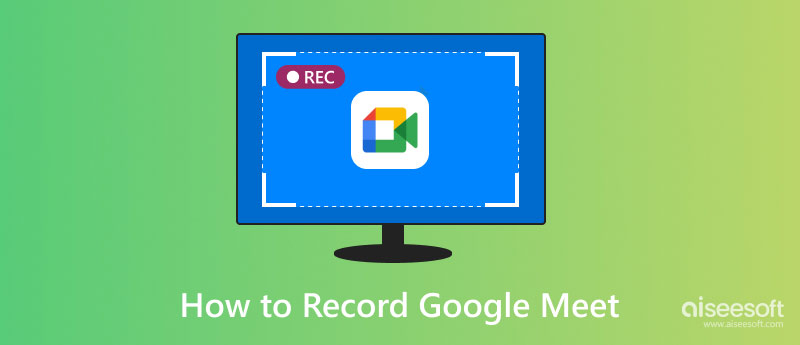
For nylig kan brugerne prøve G Suite Essentials og oplev avancerede funktioner gratis på Google Meet gennem September 30, 2020, inklusive konferenceoptagelse, live streaming, støjfiltrering osv. Så når du bruger Google Meet på dine bærbare computere eller desktops, kan du prøve.
Blandt alle disse funktioner kan optagelse af møder være den mest nyttige, især hvis du vil gennemgå mødet senere eller sende optagelsen til fraværende. Her er trinene til optage et Google Meet-videomøde med det optageværktøj, det tilbyder.
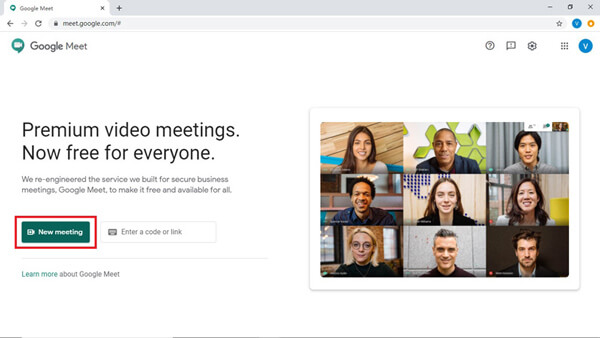
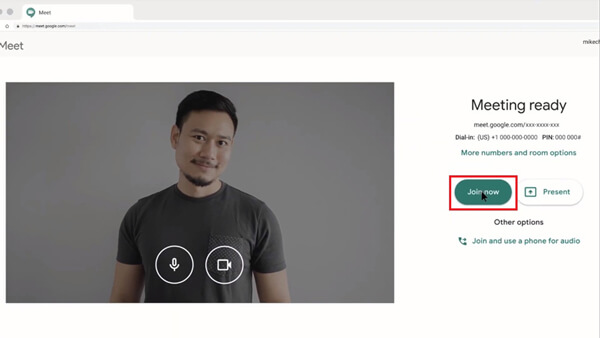
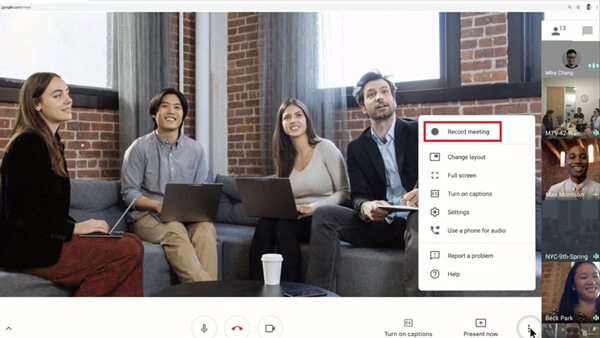
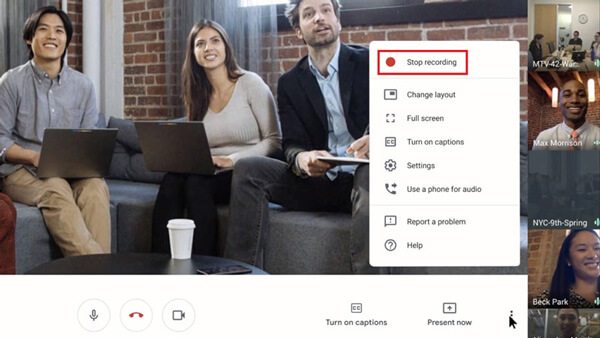
1. Du kan kun få optagefunktionen med Google Meets computerversion.
2. Google Meet underretter andre deltagere, når du starter og stopper optagelsen.
3. Optagelinket vil blive sendt til mødearrangøren. Og det føjes til kalenderbegivenheden.
4. Live billedtekster kan ikke optages på optagelsen.
Selvom det er praktisk at bruge det indbyggede optageværktøj i Google Meet, er der stadig mange begrænsninger under optagelse af videomøder. F.eks. Er det kun mødearrangøren eller den i samme organisation som arrangøren, der kan optage mødet.
Så hvis du kun er en deltager, der ønsker at optage konferencen, hvad skal du gøre?
Den nemmeste måde er at bruge Aiseesoft Screen Recorder for at fange Google Meet-skærmen. Som den mest professionelle skærmoptagelsessoftware giver den dig mulighed for at optage alt, hvad der er præsenteret på Google Meet, og eksportere optagelsen i MP4, WMV, MOV, osv., som du vil uden at underrette nogen. Det giver dig endda mulighed for at redigere optagelsen i realtid.

149,039 Downloads
100 % sikker. Ingen annoncer.
100 % sikker. Ingen annoncer.


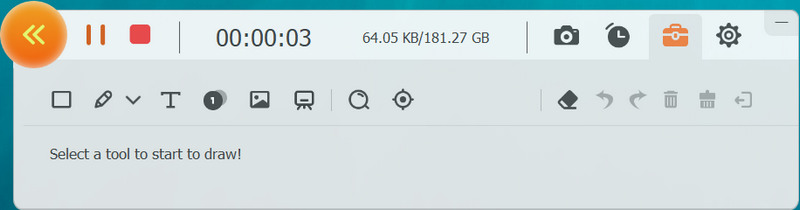
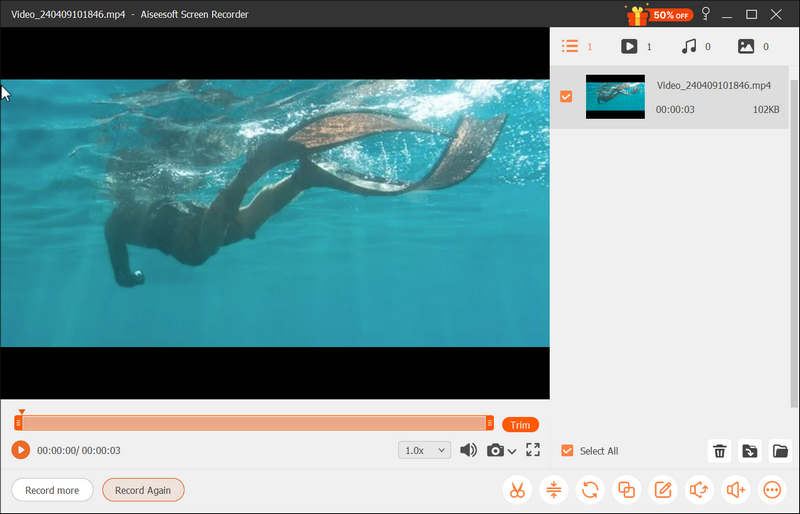
Mobilbrugere kan som bekendt ikke direkte optage Google Meet-konferencer i appen. I denne situation skal du finde en anden optager til at fange mødet for dig.
For Android-brugere kan det være lidt kompliceret at optage Google Meet. Normalt skal du bruge en app til tredjepartsskærmoptagelse til optage telefonskærm.
Med hensyn til iOS-brugere er optagelsen ret let, fordi Apple faktisk leverer en forudinstalleret skærmoptager i iOS-enheder. Så længe du bruger iOS 11 og nyere, kan du følge nedenstående trin for at optage din skærm.
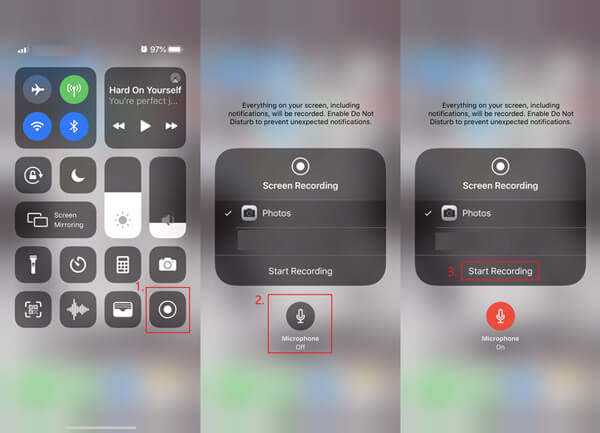
1. Hvor meget koster Google Meet pr. Måned?
For nu er det gratis at prøve G Suite Essentials. Men efter den 30. september skal du betale $ 10 pr. Måned for at vedligeholde kontoen. Hvad angår G Suite Enterprise Essentials, koster det dig $ 25 om måneden.
2. Har jeg brug for en Google-konto for at bruge Google Meet?
Hvis du kun ønsker at deltage i et møde på computerversionen af Google Meet, behøver du ikke at registrere en Google-konto. Bare sørg for, at mødearrangøren har givet dig adgang til mødet.
3. Hvilken er bedre, Zoom eller Google Meet?
Hvis du spørger, hvilken platform der har bedre funktioner, så er Zoom svaret på det spørgsmål. Men hvis du kun vil have et simpelt mødeværktøj, er Google Meet faktisk nok til daglig brug. Og til din information har optagefunktionen på Zoom også mange begrænsninger. Så du kan stadig bruge Aiseesoft Screen Recorder til optag Zoom-møde.
Konklusion
Efter at have læst hele artiklen skal du have en bedre forståelse af hvordan man optager Google Meet. Før 30. september kl. G Suite Essentials er en metode værd at prøve, for den er gratis. Men hvis du har brug for en skærmoptager med meget flere funktioner, kan du downloade og bruge Aiseesoft Screen Recorder. Kontakt os, hvis du har spørgsmål.
Webinar optagelse
Bedste webinar-platforme Livestorm vs Zoom Optag et Livestorm-webinar App til mødeoptager Optag Google Meet Optag CyberLink-videomøde Optag TeamViewer-mødesession Optag RingCentral-møde Optag et zoommøde Optag et webinar på Mac Optag et webinar på Windows
Aiseesoft Screen Recorder er den bedste skærmoptagelsessoftware til at fange enhver aktivitet som onlinevideoer, webcamopkald, spil på Windows / Mac.
100 % sikker. Ingen annoncer.
100 % sikker. Ingen annoncer.